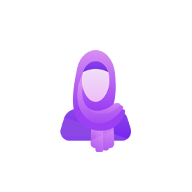مقدمة مختصرة:
اذا كنت تعاني من بطئ في تحميل صفحات الانترنت فاعلم ان المتصفح الذي تستخدمه يلعب دورا كبيرا في ذلك. نقدم لكم يوم شرح وافي لكيفية ضبط اعدادات متصفح موزيلا فايرفوكس و برنامج التصفح انترنت اكسبلورر لكي تضمن أقصي سرعة في تحميل صفحات الويب المختلفة. وفيما يلي شــرح كيفيـــة ضبط خصائص متصفح الإنترنت اكسبلورر و برنامج موزيلا فايرفوكس.

ضبط خيارات الإنترنت اكسبلورر IE
في الخطوات التالية سنقوم بضبط بعض الخيارات في برنامج تصفح الإنترنت انترنت اكسبلورر IE لتحسين سرعته في تصفح المواقع.1 – نقوم أولا بالضغط على مفتاح البداية Start ثم نختار أمر Run.
2 – في نافذة أمر Run نكتب أمر regedit ثم نضغط مفتاح OK.
3 – ستظهر لنا نافذة وظيفة تعديل ملفات الريجستري Registry Edit، وفي الجزء الأيسر من هـــذه النافذة نضغط علي علامة الزائد (+) الموجودة بجانب أمر KEY_CURRENT_USER لإظهار محتويات هذا المجلد.
4 – سنجد مجلد باسم Software فنضغط علـي علامة (+) أيضا لمشاهدة محتوياته، ومنه إلي مجلد باسـم Microsoft ثم مجلد Windows ثم مجلد Current Version وأخيرا مجلد Internet Settings.
5 – والآن سننتقل إلي الجزء الأيمن في نافذة وظيفة تعديل الريجستري، وفـــي هذا الجزء قم بالضغط بالمفتاح الأيمن للفأرة علي أي مكان خالي وسيظهر لك أمر باسم New ومنه اختر أمر DWORD Value.
6 – سيتم عمل ملف جديد وضع لهذا الملف اسم MaxConnections Per1_Server.
7 – ثم قم بإنشـــاء ملف آخر بنفس الطريقة واعطه اسم MaxConnectionS PerServer.
8 – والآن اضغط مرتين بالفأرة علي الملف الأول MaxConnections Per1_Server وسـتظهر لك نافذة جديدة وفيهـــا قم بوضع علامة بجانب الاختيار Decimal ثم ضع قيمة 10 بجانب خانة Value Data ثم اضغط مفتاح OK.
9 – والآن قم بتنفيذ هذه الخطوة للملف الآخر الموجود باسم MaxConnections PerServer.
10 – انتهت الآن الخطوات وستلاحظ سرعة أكبر في تحميل الصفحات في برنامج انترنت اكسبلورر.
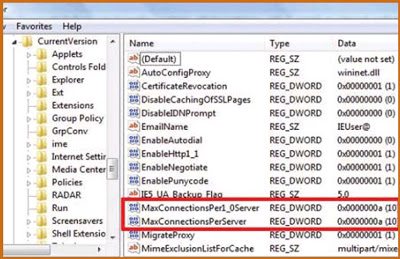
ضبط خيارات الفايرفوكس Options Firefox
والان جاء دور برنامج فايرفوكس المستخدم في تصفح الإنترنت، وبعد ضبط البرنامج ستلاحظ فرقاً ملحوظاً في سرعة تصفحك لأي موقع، وتلك الإعدادات يمكنك الوصول إليها من داخل فايرفوكس نفسه بكتابة أمر واحد ثم ضبطها واحدة تلو الأخري. وفيما يلي خطوات تنفيذ ذلك:
1 – قم بفتح برنامج موزيلا فايرفوكس، وفي شريط عناوين المواقع Address Bar قم بكتابة أمر about:config ثم اضغط مفتاح Enter.
2 – ستظهر لك الآن صفحة إنترنت جديدة وفي أعلي الصفحة صندوق باسم Filter box، وفي هذا الصندوق قم بكتابة كلمة network.
3 – ستنقلك هذه الكلمة إلي جزء آخر داخل الصفحة، فابحث في هذا الجزء عن كلمة network.http.pipelining. ولاحظ أن الكلمات في الصفحة مرتبة ترتيبا أبجديا.
4 – إذا كان Value الخاص بهذه الكلمة موجود باسم False فقم بالضغط عليها مرتين بالفأرة لتحويله إلي True ، أما إذا كان معد بالفعل علي True فقم بالانتقال إلى الخطوة التالية.
5 – والآن اضغط مرتين بالفأرة علي كلمة network.http.pipelining.maxrequests وســـيظهر لك صندوق صغير به قيمة محددة، فقم بتغيير هذه القيمة إلي رقم 10 ثم اضغط مفتاح OK.
6 – والآن انتهت خطوات ضبط خيارات التصفح في البرنامج وستلاحظ تحسنا كبيرا في سرعة تصفح المواقع في البرنامج. ويجب ملاحظة أن سرعة الأنترنت لديك محددة بأمرين، أولا سرعة الخط او Bandwidth المخصص لك كمشترك سواء كان اشتراكك عن طريق Wireless أو عن طريق الهاتف أو المودم, وثانيا النظام ويشمل نظام التشغيل لديك والبروتوكولات التي يعمل عليها وملفات الإنترنيت المؤقتة وخدمات الدي ان اس DNS client والكثير من الخدمات والبرامج المدمجة مع نظام الويندوز.